Sikkert kender du allerede mange af måderne til at organisere mapper og filer på Mac computere, men der er et aspekt, som du måske ikke har kendt, og som kan være meget nyttigt. Vi henviser til omdøbe flere filer i løs vægt uden at skulle gå en efter en. Der er en måde at gøre det på, der ikke er hemmeligt eller kræver aktivering af en meget specifik funktionalitet, men det er ikke kendt af dem, der har været på macOS i kort tid.
Ved hvilke slags lejligheder kan det være nyttigt?
Denne handling kan være meget nyttig, når du vil omdøbe flere filer med et fælles tema. Forestil dig f.eks. At du har en mappe med fotografier taget på din ferie, du kan omdøbe dem alle på samme tid med en lignende navn . For eksempel “Ferie 1, Ferie 2, Ferie 3…”. Imidlertid, det er ikke nyttigt, hvis du ønsker, at det skal være et helt andet navn , da i så fald bliver du nødt til at ændre dem individuelt, selvom hvis der er flere, der deler dette navn, kan du altid ændre det i batches, som vi vil se nedenfor.

Den metode, du skal følge for at omdøbe filer
På en traditionel måde ved du sandsynligvis allerede, at ved at højreklikke med musen eller pegefeltet, vil du finde indstillingen "Omdøb", hvor navnet på filen eller mappen skygges på det tidspunkt og er i stand til at skrive der. Så vil det være at trykke på Enter-knappen, og det er det. I tilfælde af flere filer er proceduren den samme vælg dem alle ved sekundær klik og også klikke på ” Omdøb “, Selvom vi bagefter finder en subtil forskel. Når du gør dette, vil du se, at der er vist et vindue på skærmen, hvor vi skal vælge det navneformat, som vi vil give til alle disse filer.
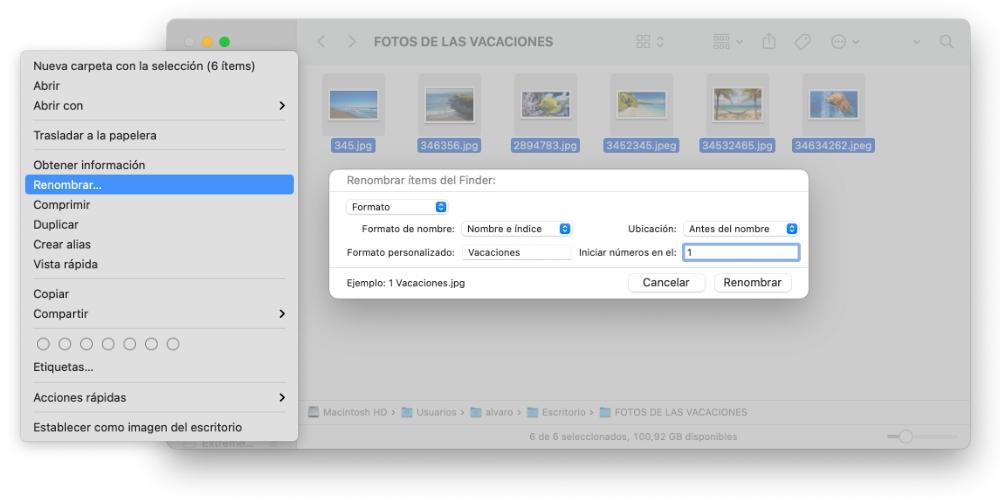
- Navn format: du kan vælge den type format, du vil give navnestrukturen. Hvis du ønsker, at et personligt navn skal vises ved siden af et numerisk indeks, skal du sætte "Navn og indeks", hvis du vil have det til at være navnet ledsaget af et tal på op til 5 cifre, skal du sætte "Navn og tæller", og hvis du ønsker, at det skal være datoen, derefter "Navn og dato".
- Beliggenhed: vælg, hvor du vil have det differentielle element i det nye navn, før eller efter det element, der vil være det samme.
- Brugerdefineret format: dette er den værdi, der forbliver den samme i alle navne. Fortsat med eksemplet, der er forklaret ovenfor, er det her, du vil placere "Helligdage".
- Startnumre ved: hvis du vælger et nummerformat, og du ikke ønsker, at det skal starte ved 0 eller 1, kan du skrive det nummer, du vil have det til at starte med her.
Det skal bemærkes, at i dette vindue kan du også udskift navnet på dine filer . Forestil dig, at dine fotos allerede er ordnet med navnet "Helligdage", og du vil have, at det skal placeres "Sommer" i stedet, for hvor det står "Format", skal du vælge "Udskift tekst", og når du er der i "Søg" -feltet, skal du placere "Ferie" og i "Erstat med" skriv "Sommer". Når dette er gjort, omdøbes alle filerne.
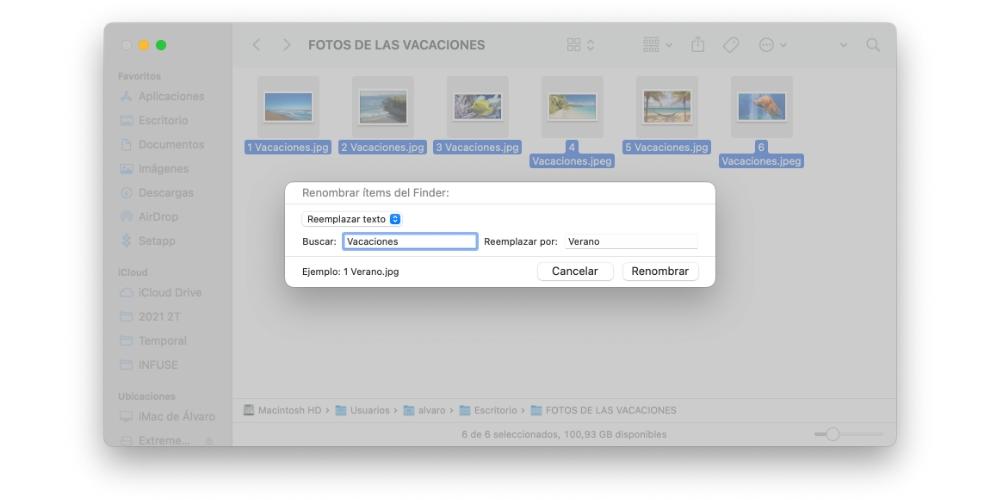
Den seneste funktion i Discord er den, der lader dig tilføje tekst til dine filer. Måske har hver et helt andet navn, og du vil have, at det forbliver sådan, men du vil have ordet "Ferie" på dem alle, så du let kan skelne mellem dem. Hvis du vælger nøjagtigt denne mulighed for at tilføje tekst, skal du skrive det ord, du vil tilføje, og derefter vælge, om du vil indsætte det før eller efter navnet.